Cider nie jest pierwszą aplikacją w Linuksie, która pozwala użytkownikom słuchać Apple Music na pulpicie. Jest jednak najbardziej stylowy. Jest tak przystojny, że wielu użytkowników w społeczności twierdzi, że ma lepszy interfejs użytkownika niż Apple.
Jeśli chcesz stylową aplikację Apple Music na komputer z systemem Linux? Jeśli tak, postępuj zgodnie z tym przewodnikiem, aby dowiedzieć się, jak skonfigurować Cider w swoim systemie.

Instalowanie Cidera w systemie Linux
Aplikacja Cider jest dobrze obsługiwana w systemie Linux i jest dostępna jako pakiet DEB do pobrania, znajduje się w AUR i jest dostępna jako pakiet Snap i Flatpak.
Będziesz potrzebował okna terminala, aby aplikacja Cider działała na komputerze z systemem Linux. Możesz otworzyć okno terminala na pulpicie systemu Linux, naciskając Ctrl + Alt + T. na klawiaturze. Ewentualnie wyszukaj „Terminal” w menu aplikacji i uruchom go.
Gdy okno terminala jest otwarte i gotowe do użycia, można rozpocząć instalację Cydru. Postępuj zgodnie z poniższymi instrukcjami instalacji, które odpowiadają używanemu systemowi operacyjnemu Linux.
Ubuntu
Jeśli używasz Ubuntu, musisz pobrać najnowszy pakiet DEB z oficjalnej strony internetowej. Używając poniższego polecenia pobierania wget , pobierz Cider dla Ubuntu. Pakiet DEB zostanie zapisany w twoim katalogu domowym.
wget https://github.com/ciderapp/cider-releases/releases/download/v1.4.7.2637/cider_1.4.7-beta.2634_amd64.deb
Po pobraniu pakietu na komputer możesz zainstalować go w systemie Ubuntu za pomocą poniższego polecenia apt install .
sudo apt install ./cider_1.4.7-beta.2634_amd64.deb
Debiana
Użytkownicy Debiana będą musieli pobrać pakiet Cider DEB na swój komputer, aby zainstalować Cider. Korzystając z poniższego polecenia wget downloader, pobierz najnowszą wersję DEB aplikacji Cider. Wget umieści plik w twoim katalogu domowym.
wget https://github.com/ciderapp/cider-releases/releases/download/v1.4.7.2637/cider_1.4.7-beta.2634_amd64.deb
Po pobraniu pakietu DEB do systemu Debian Linux będziesz mógł zainstalować go w swoim systemie za pomocą polecenia apt-get install poniżej.
sudo apt-get install ./cider_1.4.7-beta.2634_amd64.deb
Arch Linuksa
Jeśli chcesz używać Cider w Arch Linux, musisz najpierw zainstalować pomocnika Trizen AUR. Ten program znacznie ułatwia konfigurowanie pakietów z Arch User Repository.
Korzystając z poniższych poleceń, skonfiguruj Trizen na swoim komputerze.
sudo pacman -S git base-devel
git clone https://aur.archlinux.org/trizen.git cd trizen/ makepkg -sri
Po skonfigurowaniu pomocnika Trizen AUR w systemie Arch Linux możesz łatwo zainstalować klienta Cider Apple Music z AUR za pomocą polecenia trizen -S .
cydr trizen-S
Fedora/OpenSUSE
Możliwe jest pobranie pakietu Cider DEB i przekonwertowanie go na pakiet RPM za pomocą Alien w Fedorze i SUSE. Jednak zdecydowanie zalecamy, abyś zamiast tego postępował zgodnie z instrukcjami instalacji Snap lub Flatpak, jeśli chcesz używać Cider.
Pstryknąć
Aby zainstalować aplikację Cider jako pakiet Snap na swoim komputerze, najpierw upewnij się, że masz skonfigurowane środowisko uruchomieniowe Snap na swoim komputerze . Gdy to zrobisz, możesz zainstalować go za pomocą polecenia instalacji przystawki.
sudo snap install cider --edge
Flatpak
Aby skonfigurować Cider jako Flatpak na swoim komputerze, zacznij od włączenia środowiska uruchomieniowego Flatpak na swoim komputerze . Następnie uruchom dwa polecenia flatpak , aby aplikacja działała w twoim systemie.
flatpak remote-add --if-not-exists flathub https://flathub.org/repo/flathub.flatpakrepo flatpak install flathub sh.cider.Cider
Słuchaj Apple Music w Linuksie w dobrym stylu dzięki Cider
Aby słuchać Apple Music z Cider na komputerze z systemem Linux, zacznij od otwarcia aplikacji. Po otwarciu postępuj zgodnie z poniższymi instrukcjami krok po kroku.
Uwaga: aby korzystać z Apple Music, musisz mieć istniejący identyfikator Apple ID. Utwórz swój identyfikator na komputerze Mac, PC, iPhonie lub w przeglądarce z systemem Linux za pomocą przełącznika agenta użytkownika ustawionego na system Windows, aby uzyskać najlepsze wyniki.
Krok 1: Znajdź okno „Zaloguj się przy użyciu swojego Apple ID”, które otworzy Cider, i wpisz swój Apple ID. Wybierz „Nie pamiętam Apple ID lub hasła”, jeśli nie pamiętasz swojego identyfikatora.
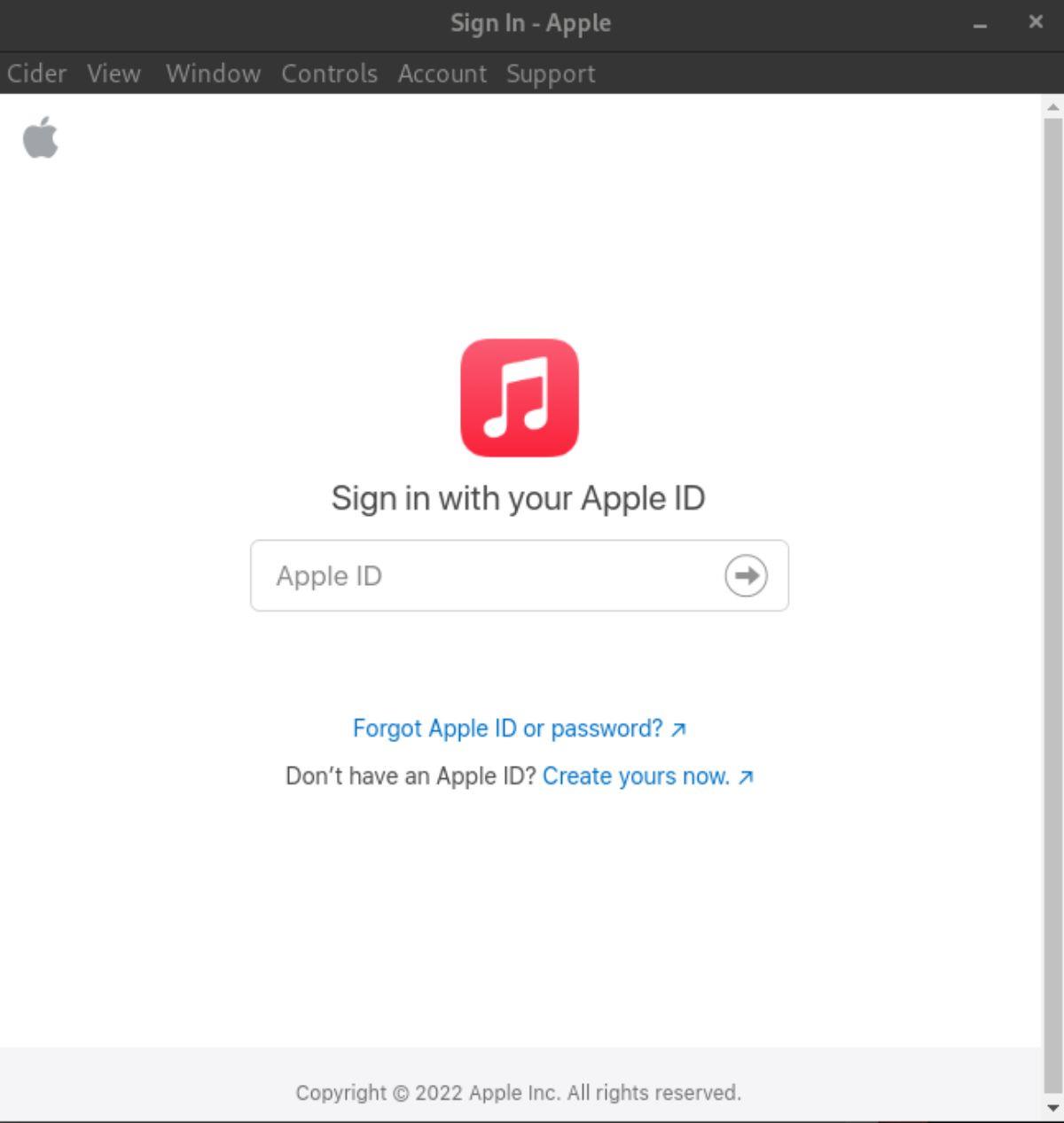
Krok 2: Po wprowadzeniu identyfikatora Apple ID zostaniesz poproszony o podanie dwuskładnikowego kodu aktywacyjnego. Zrób to, aby kontynuować.
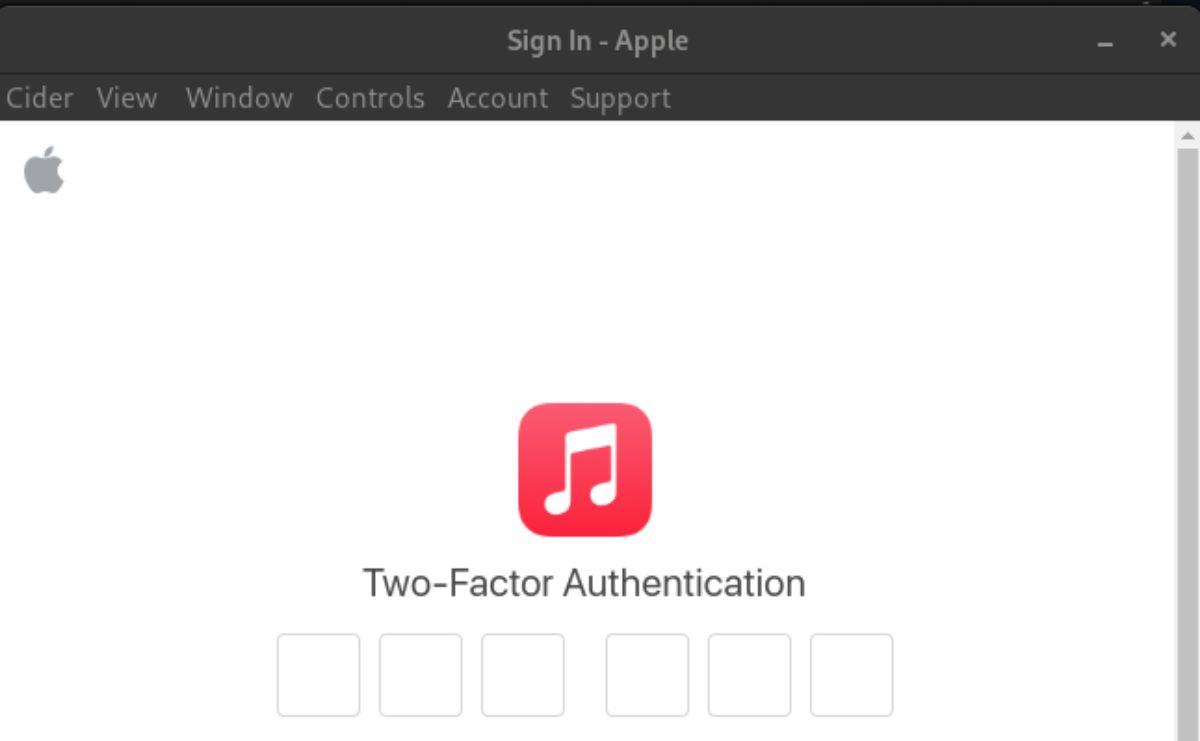
Krok 3: Po zalogowaniu się do Cider zaczniesz widzieć ładowanie sugerowanych utworów. Jeśli nic nie widzisz, poczekaj chwilę. Lub uruchom ponownie program i spróbuj zalogować się ponownie.
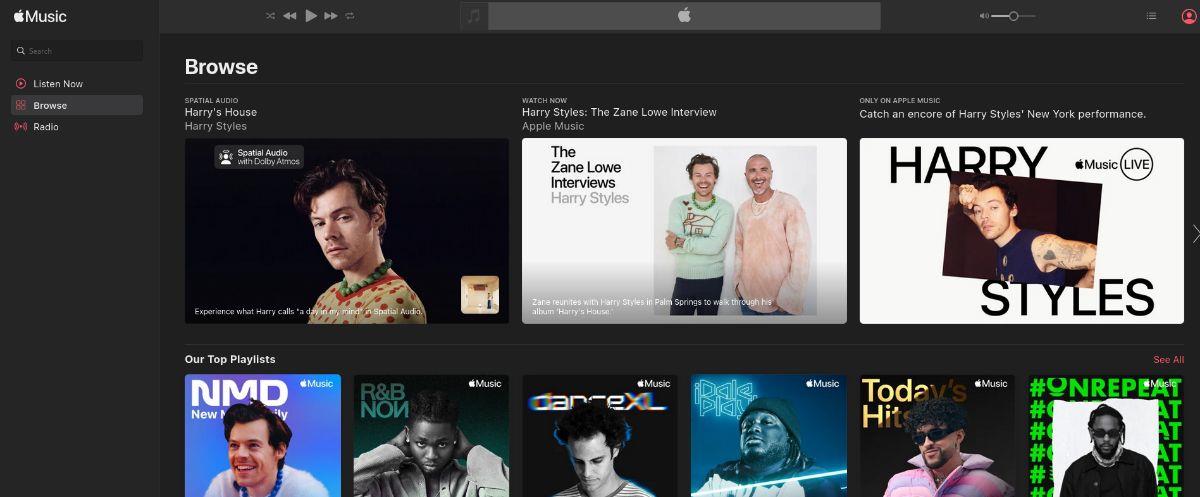
Krok 4: Po zalogowaniu się do Cider znajdź pole wyszukiwania i kliknij je myszką. Następnie wpisz nazwę utworu, zespołu lub albumu, którego chcesz słuchać. Naciśnij klawisz Enter na klawiaturze, aby wyświetlić wyniki.

Krok 5: Przejrzyj wyniki wyszukiwania w Cider, aby znaleźć to, czego chcesz słuchać. Wybierz ikonę odtwarzania, aby uruchomić utwór, gdy go znajdziesz. Alternatywnie wybierz „Piosenki”, „Albumy”, „Wykonawcy”, „Wideo” lub „Podcasty” na pasku bocznym Cider, aby słuchać muzyki w ten sposób.
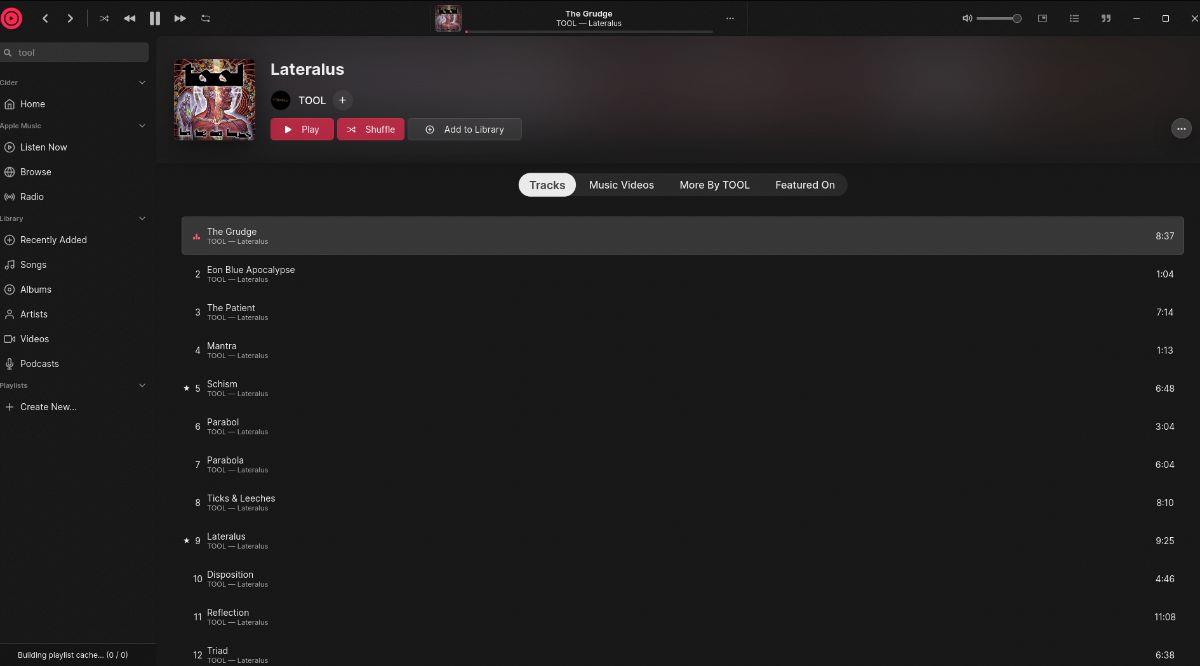


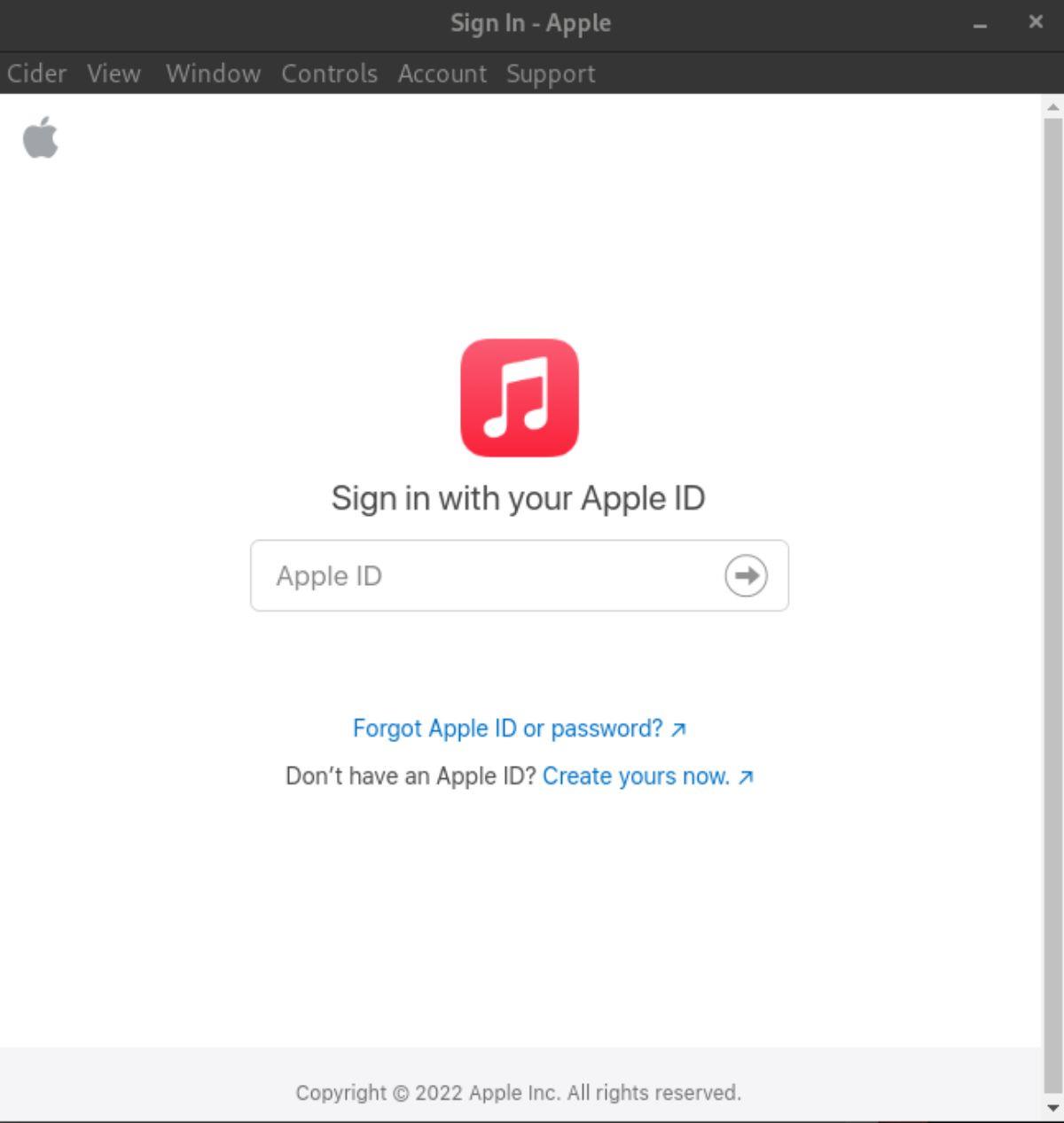
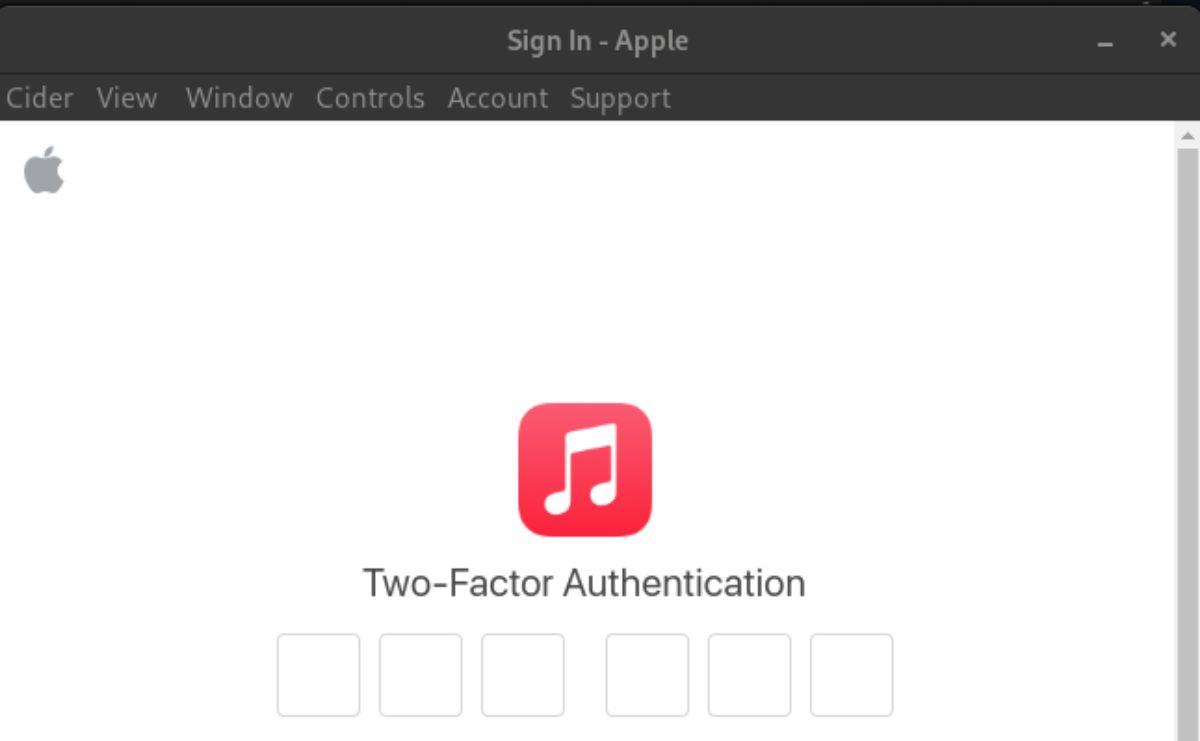
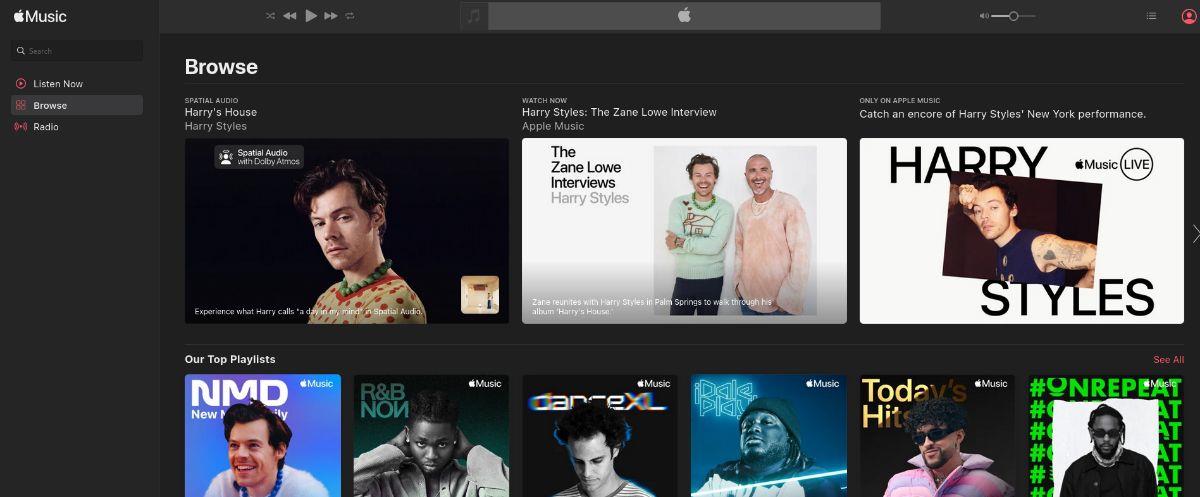
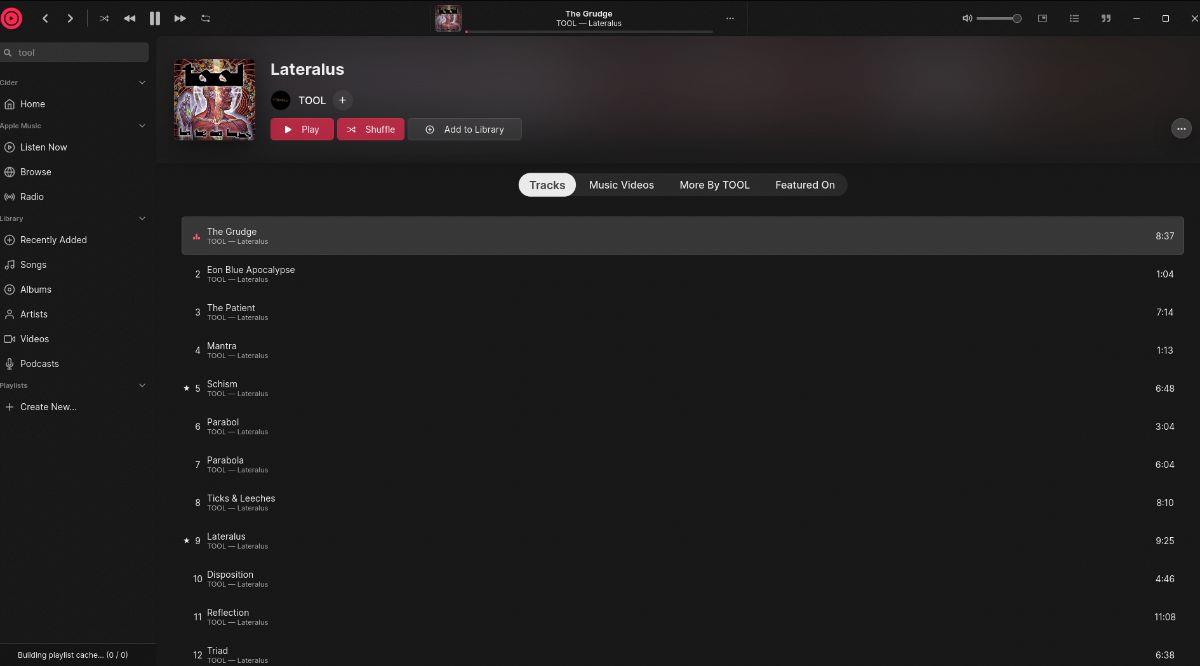

![Pobierz symulator lotu FlightGear za darmo [Baw się dobrze] Pobierz symulator lotu FlightGear za darmo [Baw się dobrze]](https://tips.webtech360.com/resources8/r252/image-7634-0829093738400.jpg)






![Jak odzyskać utracone partycje i dane z dysku twardego [Poradnik] Jak odzyskać utracone partycje i dane z dysku twardego [Poradnik]](https://tips.webtech360.com/resources8/r252/image-1895-0829094700141.jpg)